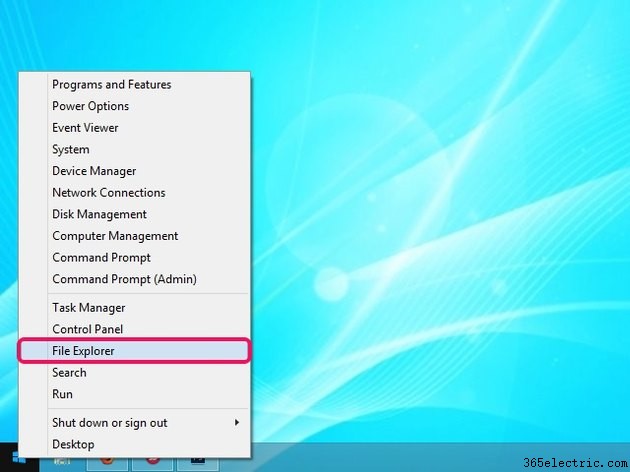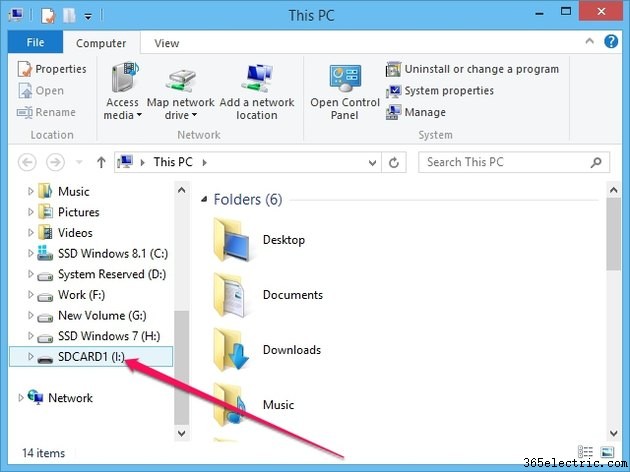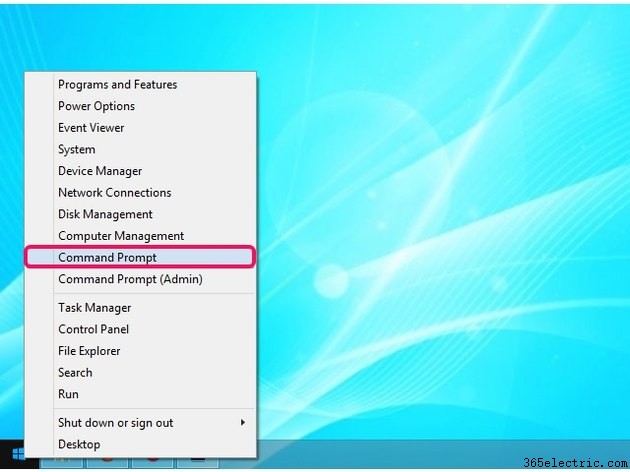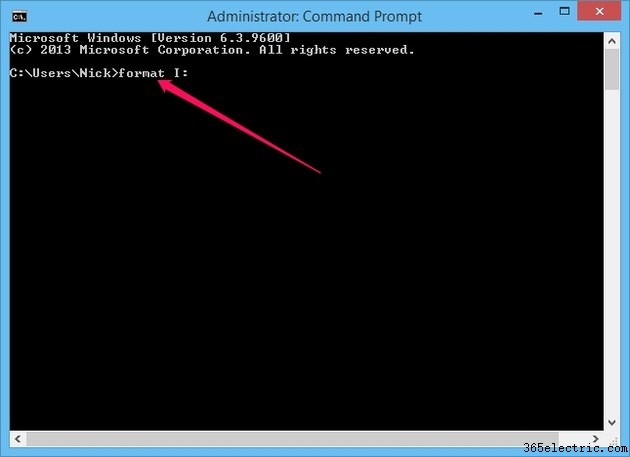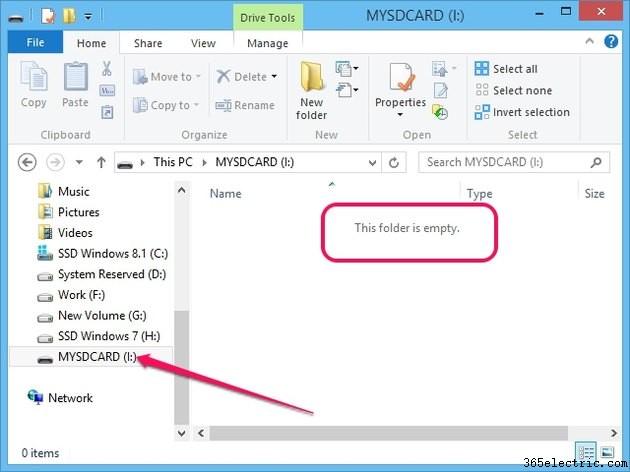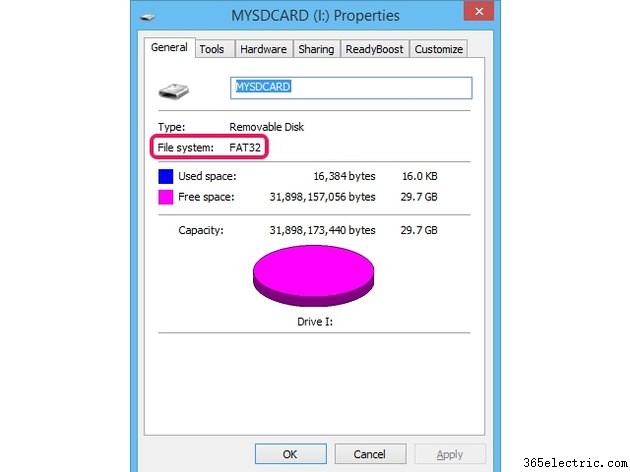Use o comando Formatar para formatar um dispositivo de armazenamento removível, como um cartão SD, diretamente do prompt de comando no Windows 7 e 8.1. Você pode incluir o comando em um arquivo em lotes e formatar o cartão executando o arquivo. Você pode até executar o arquivo na inicialização para automatizar a tarefa.
Dica
Verifique a letra da unidade antes de executar o comando format. Você pode apagar uma partição inteira se digitar a letra de unidade errada no prompt de comando.
Aviso
Recuperar dados depois de executar o comando Format geralmente é impossível. Especialistas em recuperação de dados podem recuperar dados, mas informações confidenciais podem ser perdidas.
Etapa 1:conectar a unidade e recuperar a letra da unidade
Conecte o cartão SD ao computador. Se o seu computador não tiver um leitor de cartão SD integrado, use um leitor de cartão SD USB. Evite hubs USB sempre que possível e conecte o leitor de cartão a uma porta USB no próprio computador.
Pressione
Windows-X para exibir o menu Usuário avançado e clique em Explorador de arquivos.
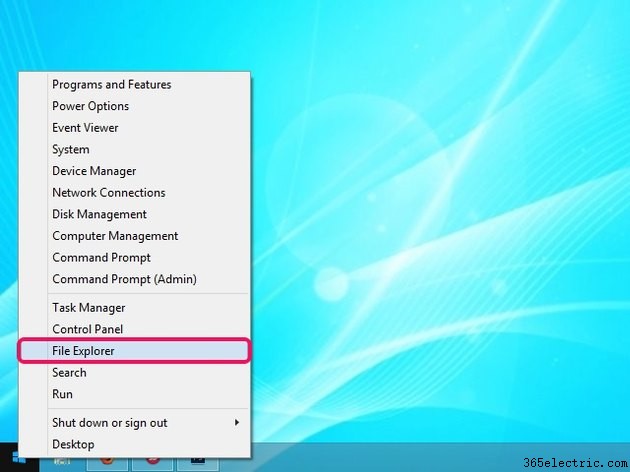
Localize a unidade atribuída pelo Windows ao seu cartão SD no painel esquerdo e
lembre-se ou anote a letra da unidade .
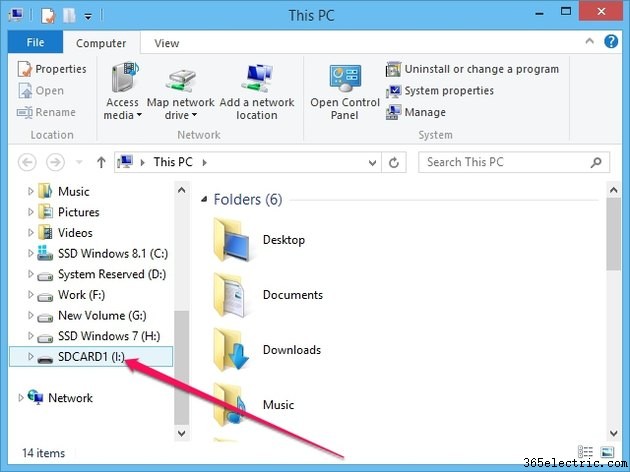
Etapa 2:usar o comando Format
Pressione
Windows-X para exibir o menu Usuário avançado e clique em
Prompt de comando para iniciar o utilitário.
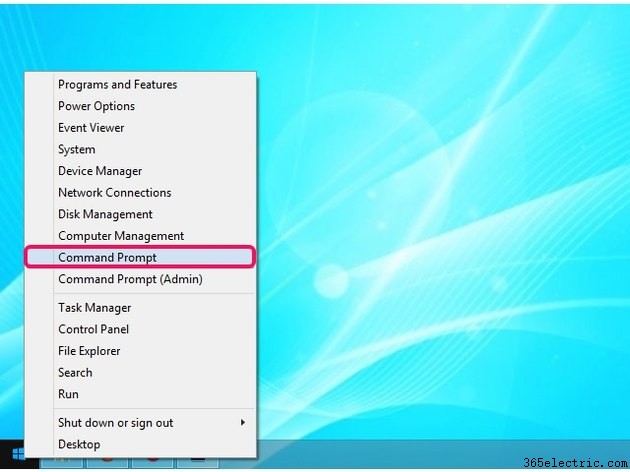
Digite
formato de carta: e pressione Enter para formatar a unidade. Não se esqueça de substituir
letra com a letra de unidade correta, por exemplo,
formato e: para a unidade E. Pressione
S e, em seguida,
Enter para confirmar sua ação se tiver certeza de que deseja
apagar o conteúdo do cartão SD . O comando format sem nenhum parâmetro formata a unidade usando o tamanho e o tipo padrão.
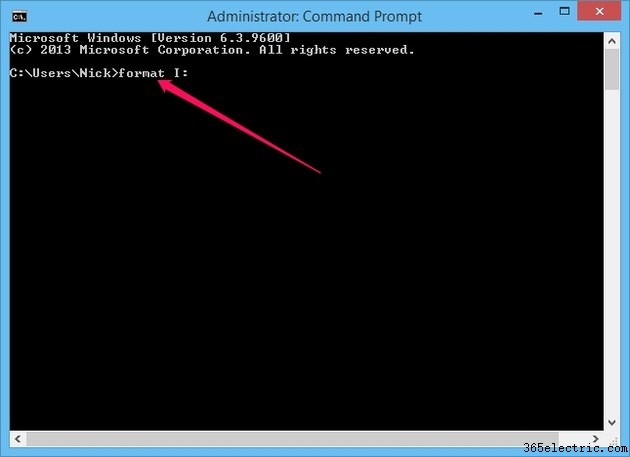
Anexe o
/fs:FORMAT parâmetro para o comando para especificar o sistema de arquivos a ser usado. Você pode substituir
FORMAT com FAT, FAT32, NTFS ou UDF. Exemplo:
formato I:/fs:FAT32 .
Digite
formato de letra:/q para executar uma formatação rápida -- o Windows não verifica setores defeituosos com esse parâmetro. Exemplo:
formato I:/q .

Anexar o
/v:MySDCard parâmetro para atribuir um rótulo de volume -- o rótulo de volume é o nome da unidade -- à unidade. Exemplo:
formato I:/v:MySDCard .
Para especificar manualmente o tamanho da unidade de alocação -- o tamanho de blocos individuais em seu disco rígido -- para o sistema de arquivos, anexe o
/a:SIZE parâmetro. O tamanho padrão usado pelo Windows é bom para usuários padrão. Exemplo:
formato I:/fs:FAT32 /a:1024 .
Para desmontar o volume antes de formatá-lo para evitar erros se o volume estiver em uso, anexe o
/x parâmetro. Uma desmontagem força o fechamento de todos os identificadores de arquivo abertos para que nada mais possa acessar os dados no cartão enquanto o Windows o formata. Exemplo:
formato I:/q /x .
Etapa 3:teste o resultado
Abra o Explorador de Arquivos e selecione a unidade do cartão SD. Certifique-se de que esteja formatado corretamente, olhando para o painel direito. Uma unidade formatada não contém nenhum arquivo ou pasta.
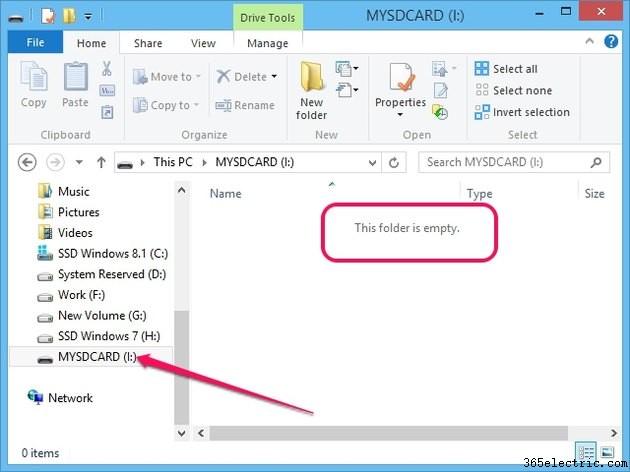
Clique com o botão direito do mouse na unidade, selecione
Propriedades e, em seguida, verifique se o dispositivo usa o sistema de arquivos correto -- ele é exibido na seção Sistema de Arquivos da guia Geral.
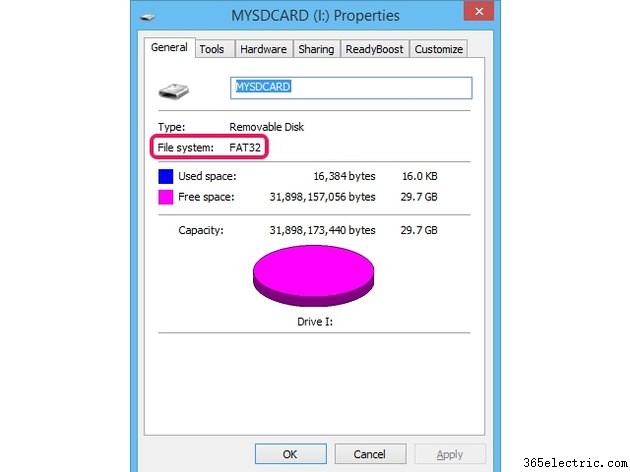
Aviso
A formatação do cartão SD apaga todos os seus dados. Formatar a unidade errada pode causar perda catastrófica de dados e pode até travar todo o sistema operacional.